Как да въведем Номератори на документи
Въведение
В тази статия:
- Въвеждане на номератори
Когато при започване на работа със системата имаме издадени документи със съответната номерация, в общия случай бихме желали да я продължим. За да избегнем прекъсване в последователността ѝ, трябва да зададем номерата на последно издадените документи.
Нека разгледаме как да настроим номера на документи за Потребител на продукта с 2 поделения, издаващи фактури с отделна номерация и отчет на продажбите с обща.
Въвеждане на номератори на документи
1. За да настроим номера на документи, избираме последователно група функции Администрация || Номератори. В дясната част на екрана системата визуализира списък с въведени номера по типове документи.
Примерен екран
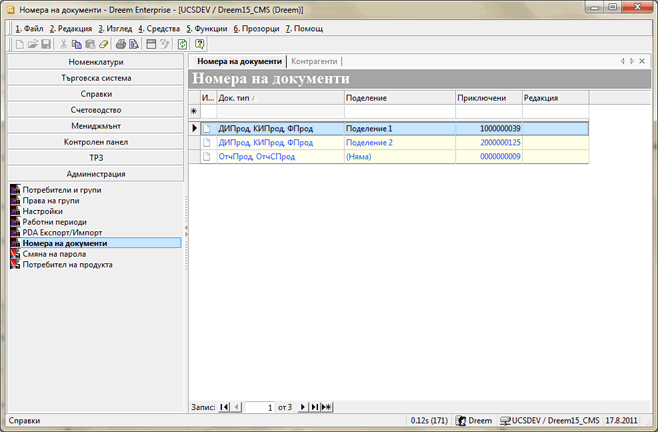
2. В нашия случай трябва да зададем отделна номерация на фактури за Поделение 1 и Поделение 2. За целта на реда за добавяне на нови записи, най-отгоре в списъка, избираме тип на документите ДИПрод, КИПрод, ФПрод, Поделение 1 и в колона Приключени задаваме номер на последния издаден от това поделение данъчен документ. След това правим настройка за същия тип документи, но за Поделение 2 и записваме номера на последния издаден от него документ.
В разглеждания пример за Отчет на продажбите няма номериране на документи по поделение, затова посочваме единствено тип на документа ОтчПрод, ОтчСПрод и последен номер. Не правим настройки в колона Поделение.
3. Запис от лентата с инструменти.
